SLAT atau Terjemahan Alamat Tingkat Kedua adalah teknologi yang bekerja dengan Hyper-V. Ini didukung oleh prosesor Intel dan AMD. Itu disebut Tabel Halaman yang Diperluas (EPT) di prosesor Intel dan Pengindeksan Virtualisasi Cepat (RVI) di prosesor AMD. Dalam posting ini kita akan melihat apa itu SLAT, cara memeriksa apakah komputer mendukung SLAT dan cara mengaktifkan Terjemahan Alamat Tingkat Kedua di BIOS.
Terjemahan Alamat Tingkat Kedua (SLAT)
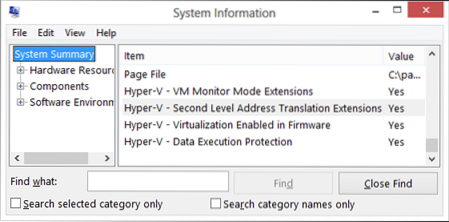
SLAT didukung pada Nehalem prosesor arsitektur dan yang lebih baru untuk Intel, dan Barcelona prosesor dan yang lebih baru untuk AMD.
Hal khusus tentang prosesor ini adalah kenyataan bahwa mereka memiliki Terjemahan Lookside Buffer atau TLB. Prosesor ini mendukung terjemahan memori fisik. Jenis cache itu berisi semua pemetaan yang baru-baru ini digunakan dari tabel halaman prosesor. Cache built-in digunakan untuk menentukan informasi pemetaan oleh TLB dengan alamat Virtual perlu dikonversi ke alamat fisik. Jika data ini tidak ditemukan, kesalahan halaman terjadi, dan sistem operasi mencari informasi pemetaan pada tabel halaman page. Jika catatan pemetaan relatif ditemukan, itu langsung ditulis dalam TLB, dan terjemahan alamat terjadi.
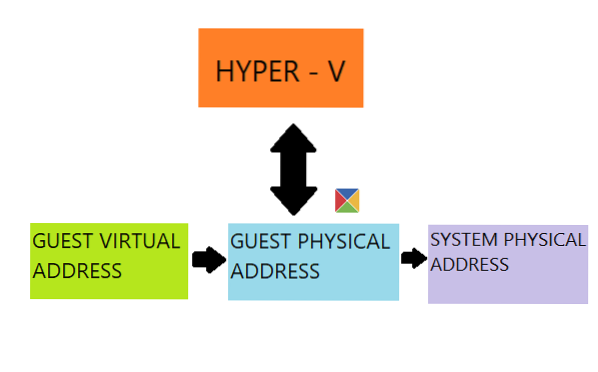
Penggunaan Hyper-V ini lebih mengandalkan sumber daya virtual dan fungsi virtual dan karenanya mengurangi overhead terjemahan alamat tamu fisik ke alamat fisik nyata. Oleh karena itu, banyak sumber daya fisik yang disimpan dan dapat digunakan untuk fungsi lain.
Cara memeriksa apakah komputer mendukung SLAT
Ada dua cara untuk memeriksa apakah komputer Anda mendukung SLAT:
- Gunakan utilitas CoreInfo dari Microsoft TechNet.
- Menggunakan Mengaktifkan dan menonaktifkan fitur Windows utilitas.
1] Gunakan utilitas CoreInfo dari Microsoft TechNet
Unduh arsip CoreInfo dari Technet. Ekstrak konten arsip di root partisi sistem operasi Anda.
Buka Windows Command Prompt sebagai administrator, ketik perintah berikut untuk menavigasi ke lokasi yang sesuai:
CDC:\
Selanjutnya, jalankan perintah berikut:
info inti.exe -v
Anda akan melihat output yang mirip dengan ini:

Tergantung pada prosesor yang Anda gunakan, Anda akan mendapatkan opsi untuk EPT atau RVI dan akan memiliki informasi yang relevan tentang ketersediaannya.
2] Mengaktifkan dan menonaktifkan fitur Windows
Buka Mengaktifkan dan menonaktifkan fitur Windows dari Panel Kontrol.
Perluas opsi untuk Hyper-V.
Jika pilihan untuk Platform Hyper-V berwarna abu-abu, SLAT tidak didukung.
Cara mengaktifkan SLAT dari BIOS
Untuk mengaktifkan fitur SLAT, Anda hanya perlu mengaktifkan Virtualisasi di BIOS Anda.
Saya harap panduan ini membantu Anda.
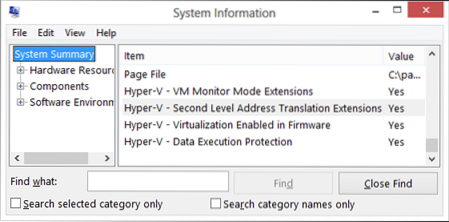
 Phenquestions
Phenquestions


